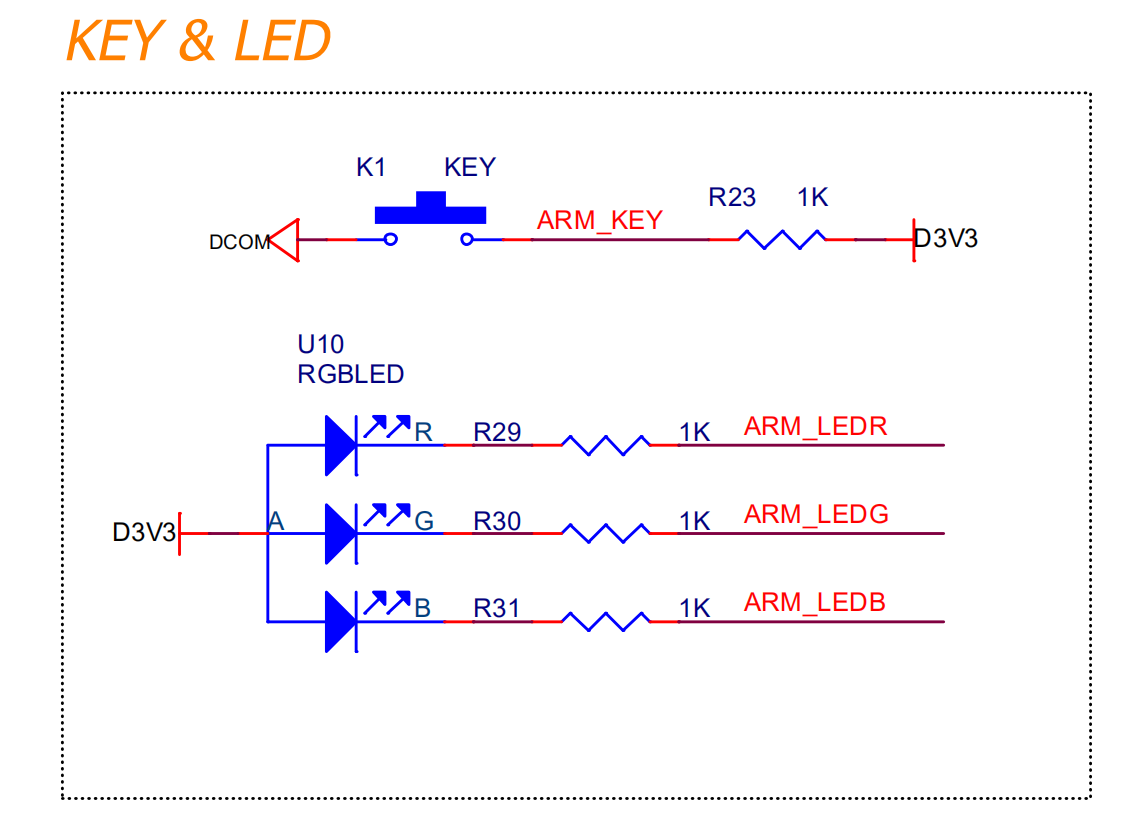目录
| 银杏科技有限公司旗下技术文档发布平台 | |||
| 技术支持电话 | 0379-69926675-801 | ||
| 技术支持邮件 | Gingko@vip.163.com | ||
| 版本 | 日期 | 作者 | 修改内容 |
|---|---|---|---|
| V0.1 | 2020-11-18 | gingko | 初次建立 |
STM32CubeMX教程三——GPIO输入实验
1.在主界面选择File–>New Project或者直接点击ACCEE TO MCU SELECTOR新建工程
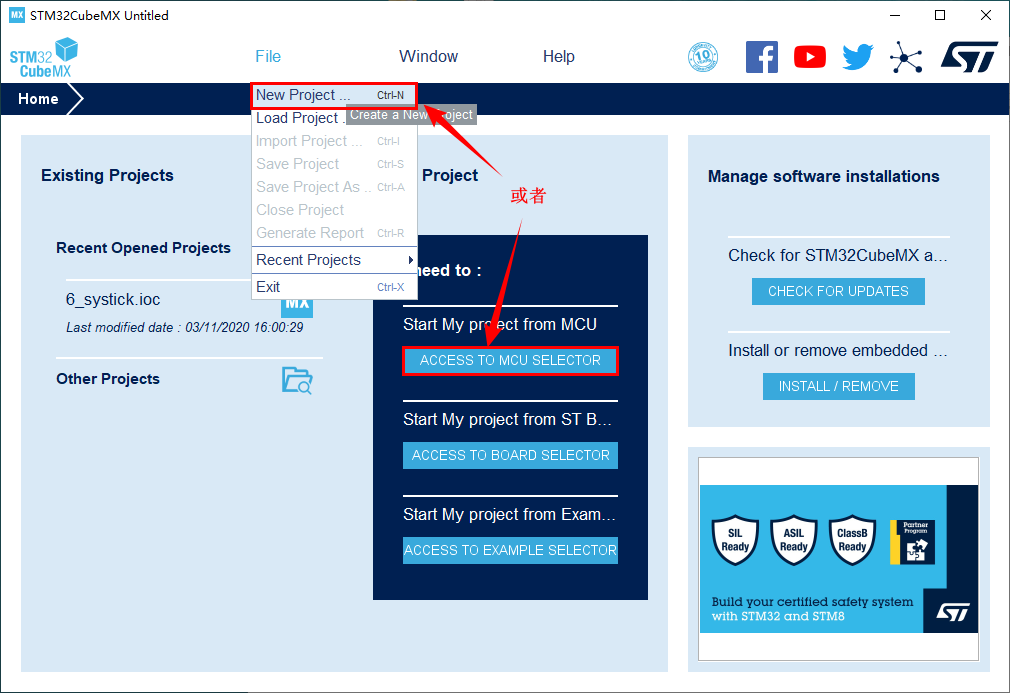 2.出现芯片型号选择,搜索自己芯片的型号,双击型号,或者点击Start Project进入配置在搜索栏的下面,提供的各种查找方式,可以选择芯片内核、型号等等,可以帮助你查找芯片,本实验选取的芯片型号为:STM32F429IGHx
2.出现芯片型号选择,搜索自己芯片的型号,双击型号,或者点击Start Project进入配置在搜索栏的下面,提供的各种查找方式,可以选择芯片内核、型号等等,可以帮助你查找芯片,本实验选取的芯片型号为:STM32F429IGHx
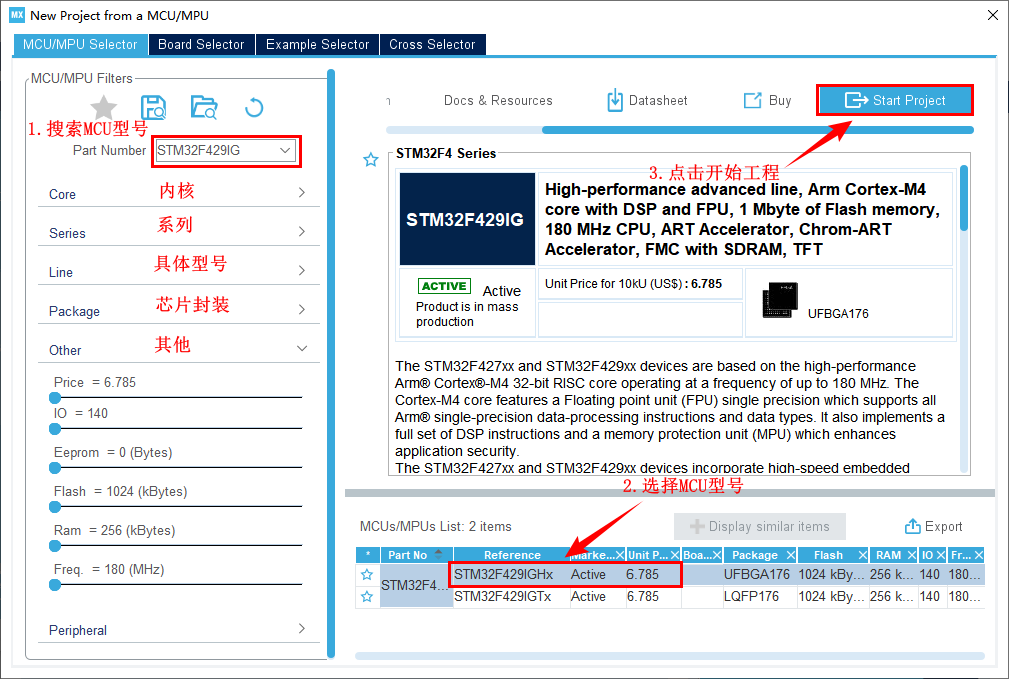 3.配置RCC,使用外部时钟源,HSE选择“Crystal/Ceramic Resonator”
3.配置RCC,使用外部时钟源,HSE选择“Crystal/Ceramic Resonator”
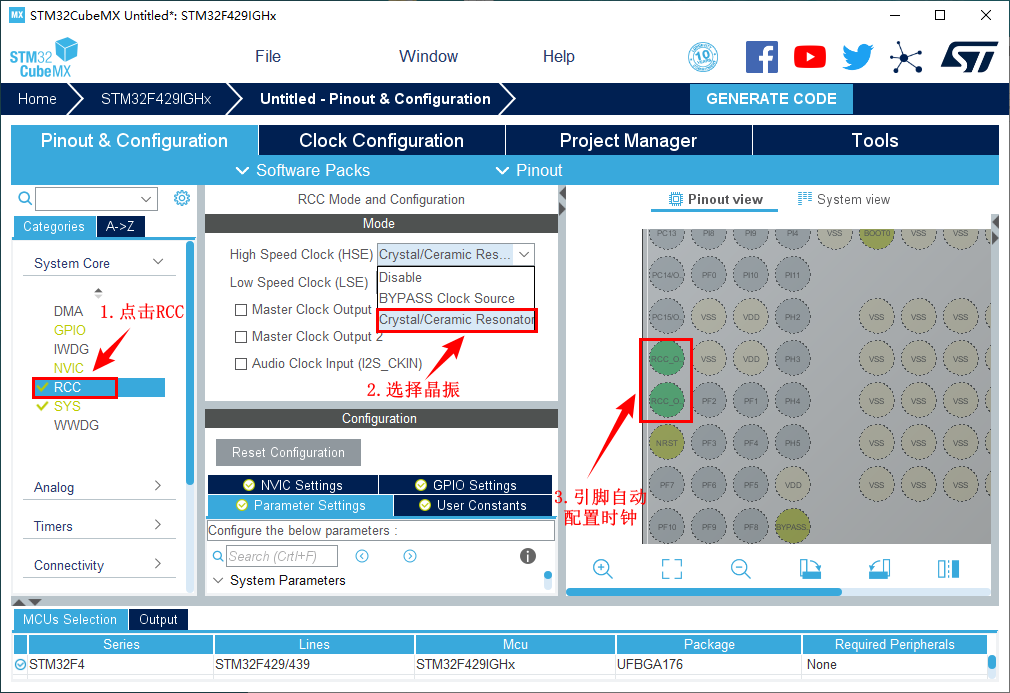 4.配置调试引脚
4.配置调试引脚
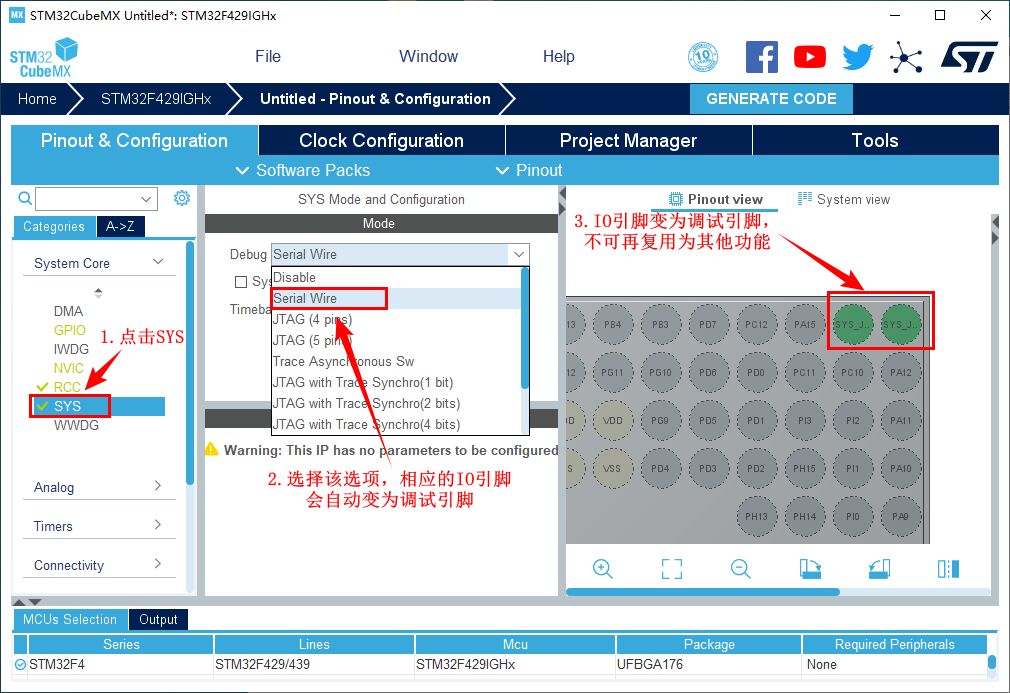 5.将三色LED对应的三个引脚(PI3、PI4、PH14)设置为GPIO_Output
5.将三色LED对应的三个引脚(PI3、PI4、PH14)设置为GPIO_Output
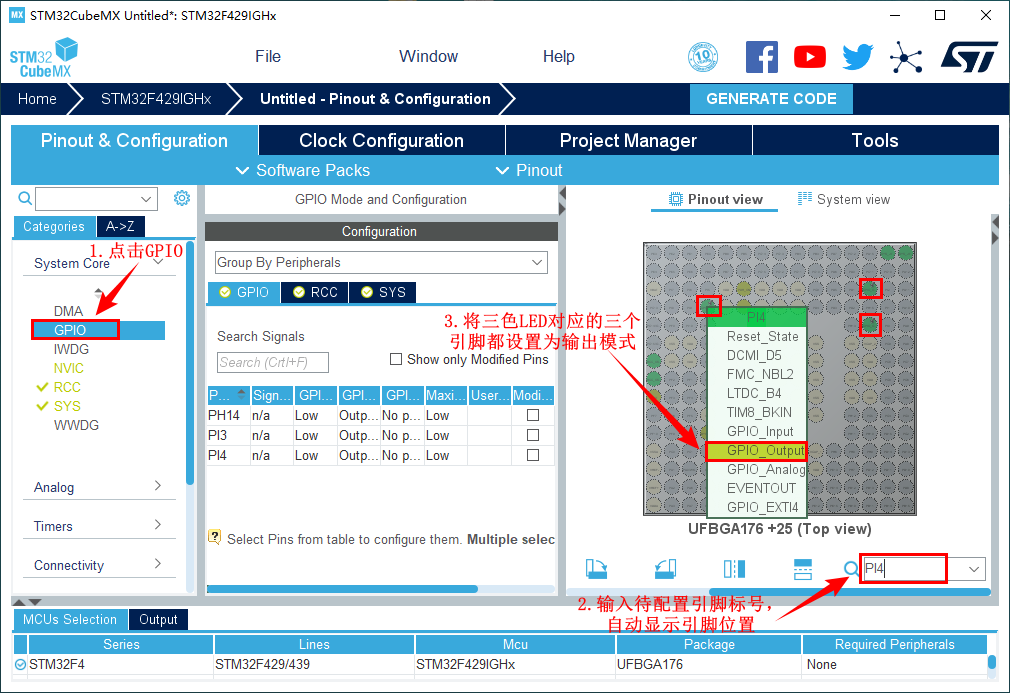 6.LED引脚模式配置
6.LED引脚模式配置
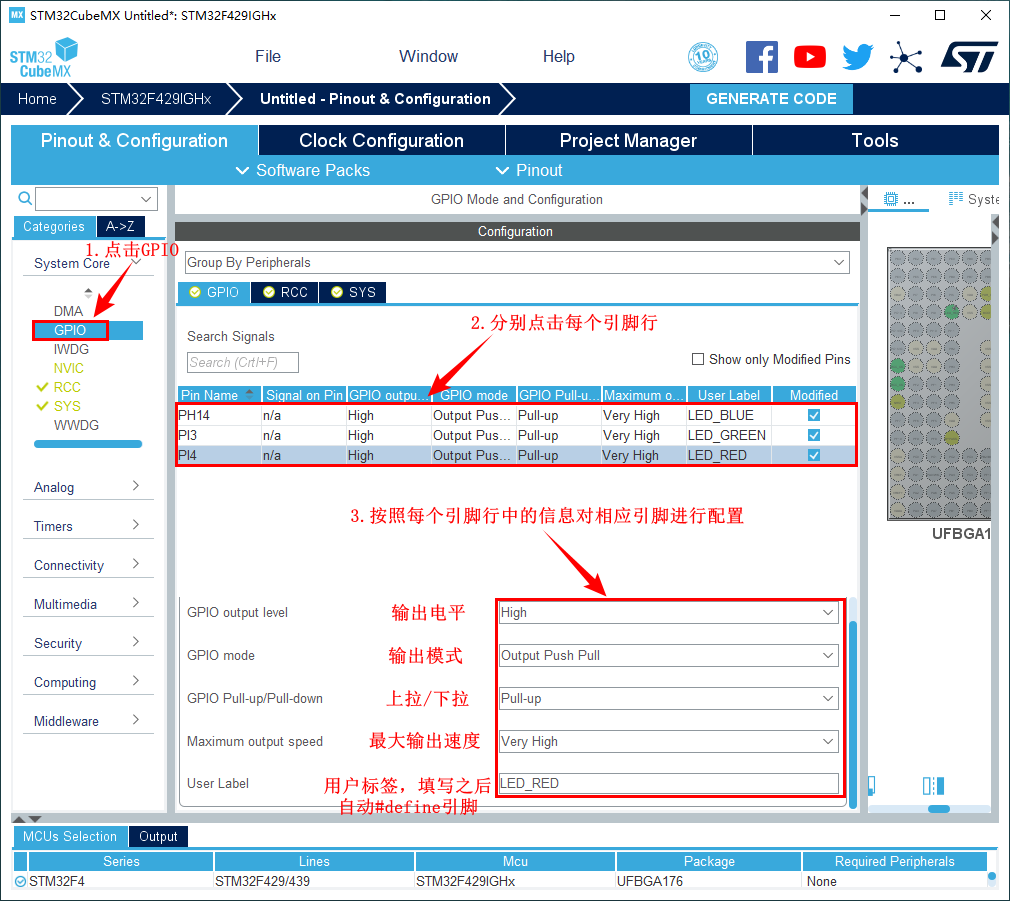 7.将 ARM_KEY 对应的引脚(PG9)设置为 GPIO_Input,并对其进行配置
7.将 ARM_KEY 对应的引脚(PG9)设置为 GPIO_Input,并对其进行配置
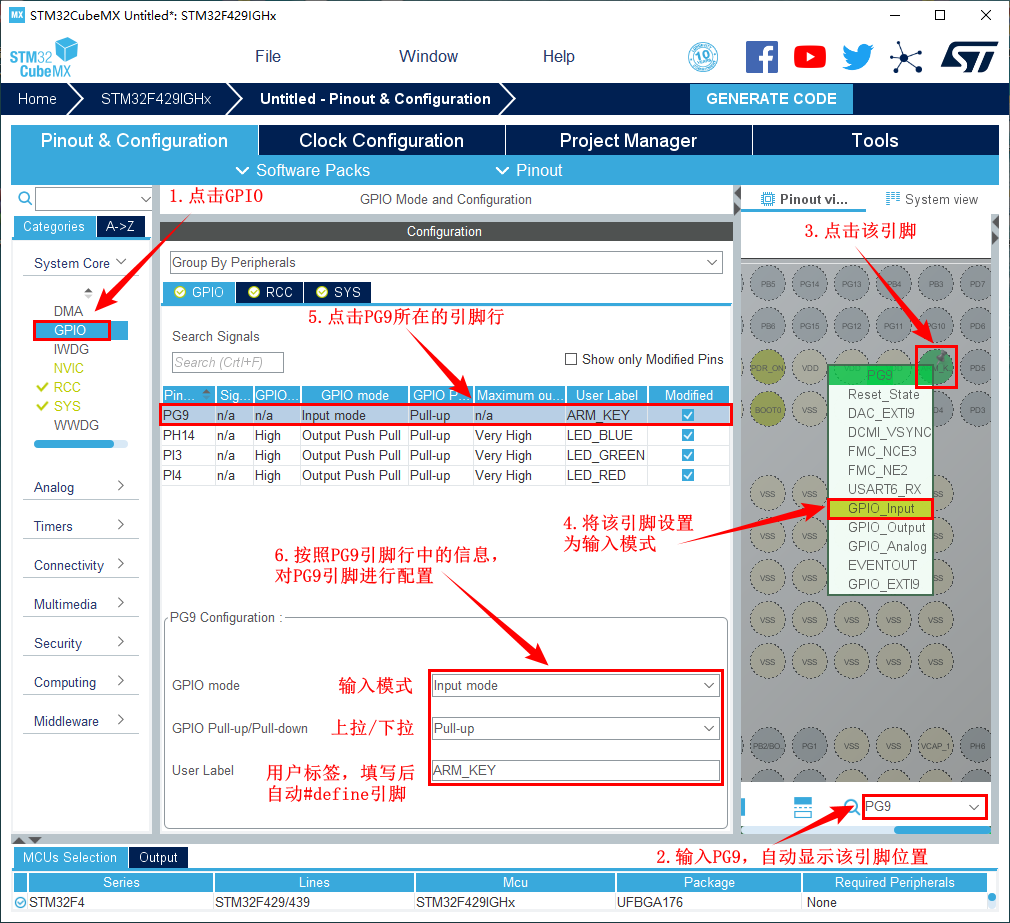 8.时钟源设置,选择外部高速时钟源,配置为最大主频
8.时钟源设置,选择外部高速时钟源,配置为最大主频
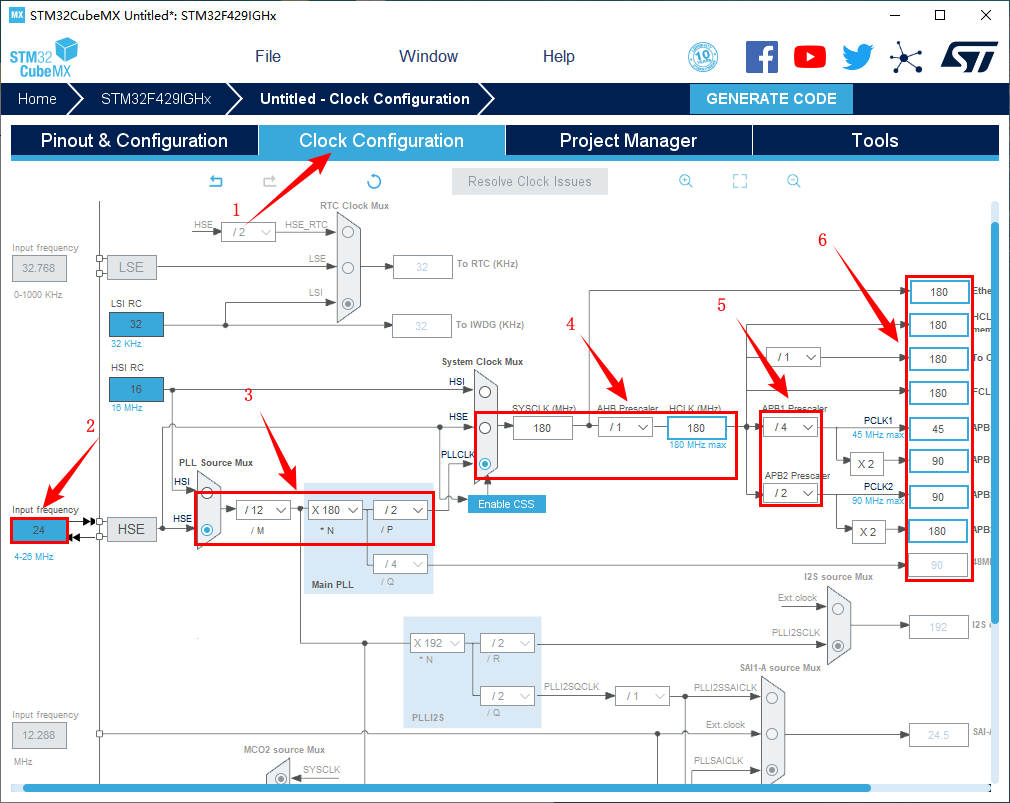 9. 工程文件的设置, 这里就是工程的各种配置。我们只用到有限的几个,其他的默认即可。 IDE我们使用的是 MDK V5.27
9. 工程文件的设置, 这里就是工程的各种配置。我们只用到有限的几个,其他的默认即可。 IDE我们使用的是 MDK V5.27
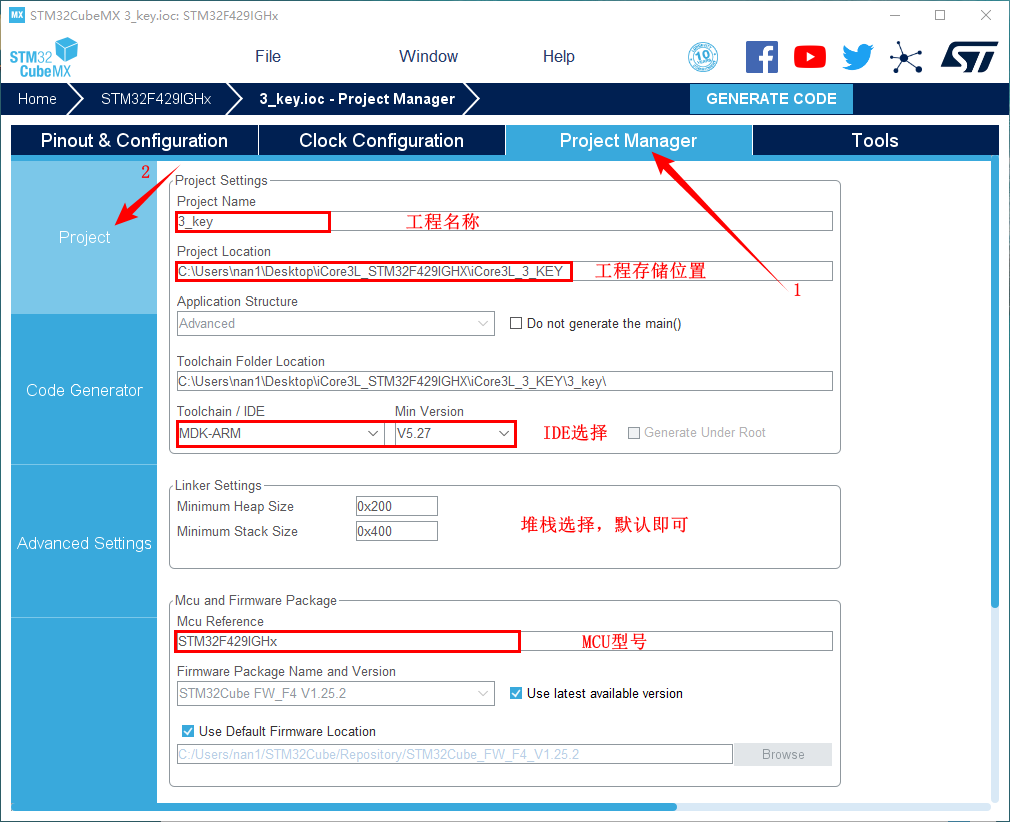 10.点击Code Generator,进行进一步配置
10.点击Code Generator,进行进一步配置
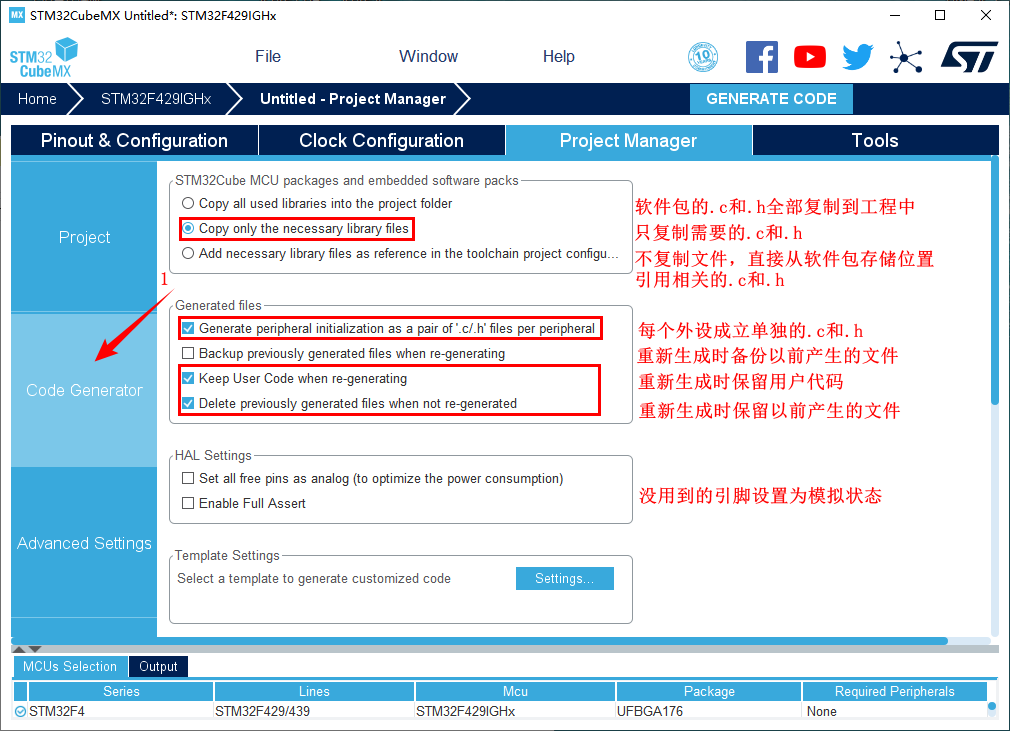
- Copy all used libraries into the project folder 【将HAL库的所有.C和.H都复制到所建工程中】
- 优点:这样如果后续需要新增其他外设又可能不再用STM32CubeMX的时候便会很方便
- 缺点:体积大,编译时间很长
- Copy only the necessary library files 【只复制所需要的.C和.H(推荐)】
- 优点:体积相对小,编译时间短,并且工程可复制拷贝
- 缺点:新增外设时需要重新用STM32CubeMX导入
- Add necessary library files as reference in the toolchain project configuration file【不复制文件,直接从软件包存放位置导入.C和.H】
- 优点:体积小,比较节约硬盘空间
- 缺点:复制到其他电脑上或者软件包位置改变,就需要修改相对应的路径
自行选择方式即可
实验三:GPIO输入实验——读取ARM按键状态
一、实验目的与意义
- 了解STM32 GPIO结构
- 了解STM32 GPIO 特征
- 了解LED特征和应用领域
- 掌握STM32 HAL库中GPIO属性的配置方法
- 掌握KEIL MDK集成开发环境使用方法
二、实验设备及平台
- iCore3L双核心板
- JLINK(或相同功能)仿真器
- Micro USB线缆
- Keil MDK开发平台
- STM32CubeMX开发平台
- 装有WIN XP(及更高版本)系统的计算机
三、实验原理
1.按键简介
- 按键是一种机械器件,按键两端分别对应某电路的两个断点,我们可以通过按键接通和断开控制该电路的电压等参数,我们利用按键做的应用通常有控制继电器、键盘、复位等。随着应用的扩展,按键已成为电路板上不可或缺的一部分。
- 按键主要有以下四种类型:(本次实验使用的是常开带复位按键)。
- (1) 常开带复位:初始默认状态是开路,当受力按下时按键使电路连通,受力结束后其自动返回开路状态。
- (2) 常开不带复位:初始默认状态是开路,每按下一次按键改变一次开闭状态。
- (3) 常闭带复位:初始默认状态是连通,当受力按下时按键使电路开路,受力结束后其自动返回连通状态。
- (4) 常闭不带复位:初始默认状态是连通,每按下一次按键改变一次开闭状态。
2.按键消抖
- 使用手动按键的时候, 由于机械抖动可能造成按键的错误识别。一般手动按下按键然后释放, 按键两片金属膜接触的时间大约为50ms,按键松开到稳定的时间为5-10ms。因此,如果在首次检测到按键被按下后延时20ms左右再次检测,即可确认按键是否真的被按下,从而消除按键抖动造成的错误识别。本实验通过使用定时器给于一定延时后再进行检测,从而有效的避免了按键抖动带来的误判。
- 本实验通过STM32的GPIO口驱动LED,设定GPIO为推挽输出模式,输出低电平,LED亮;输出高电平,LED灭。驱动原理图如下图所示。
- 本实验中按键的一端与STM32的GPIO(PG9)相连,另外一端接地,且PG9外接一个上拉电阻。初始化时把PG9设置成输入模式,当按键未按下时,由于上拉电阻R23的作用,相当于ARM_KEY引脚与D3V3短接,此时ARM_KEY引脚呈高电平;当按键按下时,ARM_KEY与DCOM短接,ARM_KEY引脚呈低电平,从而实现通过按键的松开与按下来控制对ARM_KEY引脚的高低电平输入,然后再通过程序实现用ARM_KEY引脚的高低电平状态来控制三色LED的循环点亮,这就是本实验的实验原理。
四、 实验程序
1.主函数
int main(void) { HAL_Init(); //重置所有外围设备,初始化Flash接口和Systick SystemClock_Config(); //配置系统时钟 MX_GPIO_Init(); //初始化所有已配置的外围设备 LED_RED_ON; //初始化LED状态为红灯点亮 while (1) //按键按一次切换一次LED状态 { /* 按键扫描函数在stm32f4xx_it.c文件中调用,每20ms扫描一次按键状态 */ /* 按键处理函数,每按下一次,LED状态改变一次 */ key.process(); } }
2.按键处理函数
static void process(void) { static int cnt = 0; if(key.value != key.bak_value){ //按键处理 switch(key.value){ case ARM_KEY: if(cnt % 3 == 0){ LED_RED_OFF; LED_BLUE_ON; LED_GREEN_OFF; }else if(cnt % 3 == 1){ LED_RED_OFF; LED_BLUE_OFF; LED_GREEN_ON; }else if(cnt % 3 == 2){ LED_RED_ON; LED_BLUE_OFF; LED_GREEN_OFF; } cnt ++; if(cnt > 2) cnt = 0; break; } key.bak_value = key.value; } }
3.按键状态读取函数(该函数每20ms调用一次,进行按键扫描)
static unsigned char read(void) { static unsigned char key_state = 0; static unsigned int key_value; static unsigned char key_return = 0; switch(key_state){ case 0: //按键被按下 if(!(ARM_KEY_VALUE)){ key_state ++; key_value = ARM_KEY_VALUE; } break; case 1: //消抖处理 if(key_value != ARM_KEY_VALUE){ key_state --; }else{ switch(key_value){ case 0x00: key_return = ARM_KEY; break; } key_state ++; } break; case 2: //按键释放 if(ARM_KEY_VALUE == 0x01){ key_state = 0; key_return = KEY_NONE; } break; } return key_return; }
4.定时器处理函数SysTick_Handler( )
void SysTick_Handler(void) { static int counter = 0; unsigned char temp; HAL_IncTick(); if(counter++ % 20 == 0){ //设置定时时间为20ms if(key.bak_value == key.value){ temp = key.read(); if(temp != 0){ key.value = temp; } } } }
五、 实验步骤
- 把仿真器与iCore3L的SWD调试口相连(直接相连或者通过转接器相连);
- 把iCore3L通过Micro USB线与计算机相连,为iCore3L供电;
- 打开Keil MDK开发环境,并打开本实验工程;
- 烧写程序到iCore3L上;
- 也可以进入Debug模式,单步运行或设置断电运行观察LED状态。
六、 实验现象
- 程序下载完成以后,三色LED灯先亮红色,然后按键每按下一次,三色LED颜色变换(按照红色、蓝色、绿色依次轮流变换)一次。